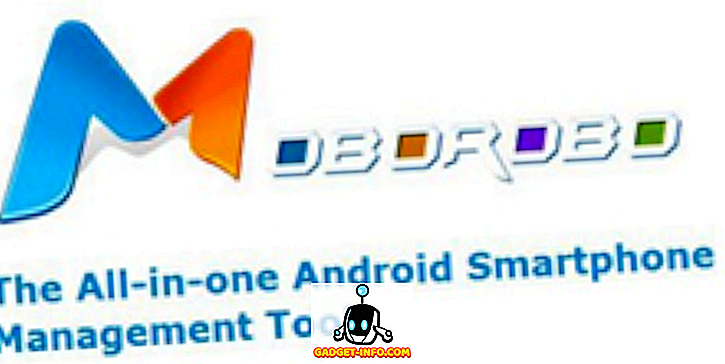Ko je Samsung lansiral Bixby Voice, smo ga odrezali proti najboljšim glasovnim pomočnikom, ki so na voljo na trgu. Po testiranju smo ugotovili, da Bixby Voice ni tako nesposoben, kot se je zdel tehnološki svet. Ko je šlo za nadzor vmesnika vašega pametnega telefona, je Bixby premagal tako Google Assistant kot Siri roke. Od takrat smo napisali veliko člankov, ki pokrivajo najboljše Bixby ukaze, ki jih lahko uporabite, da bi kar najbolje izkoristili ta glasovni pomočnik. Toda zgodba se ne konča. Poleg odličnih ukazov, obstajajo tudi različni nasveti in triki, ki vam bodo pomagali pri uporabi Bixbyja kot profesionalca. Torej, če ste tako očarani z Bixby-jem, kot smo mi, tukaj je 15 najboljših Bixby nasvetov in trikov:
Best Bixby Nasveti in triki, ki jih lahko uporabite
Opomba : Preizkusil sem vse nasvete in trike za Bixby na naši Galaxy S8, vendar bi morali delati na Galaxy S8 +, kot tudi na opombo 8.
1. Omogočite izboljšano prepoznavanje govora
Preden začnete uporabljati Bixby Voice, je dobro, da ga umerite, tako da bo bolje razumel vaš glas in poudarek. To naredimo tako, da omogočimo izboljšano nastavitev prepoznavanja glasu. Če želite to narediti, pojdite na domačo stran Bixby, tako da pritisnete gumb Bixby ali povlečete levo na desno na začetnem zaslonu. Tukaj se dotaknite 3-točkovnega menija in se dotaknite »Nastavitve« .

Zdaj se pomaknite navzdol in poiščite »Enhanced Voice Recognition« in se dotaknite, nato pa tapnite »Record your pronunciation«. Tukaj boste videli seznam stavkov, ki jih boste morali glasno prebrati, da bo lahko Bixby dobil občutek za vaš govorni vzorec. Ko boste to naredili, vas bo Bixby bolje razumel kot prej.

2. Uporabite Bixby Vision kot prevajalec
Bixby ni samo vaš povprečni glasni pomočnik. Prav tako prihaja z različnimi vgrajenimi funkcijami, ki mu dajejo dodatno moč. Ena od teh funkcij je Bixby Vision. Vsi vedo, da lahko Bixby Vision skenira predmet in vam pokaže različne rezultate, povezane z internetom (vendar je še vedno hiter in pogrešan), a ste vedeli, da lahko kot prevajalec uporabljate tudi Bixby Vision ? No, lahko. Samo zaženite fotoaparat in pritisnite gumb Bixby vision . Sedaj ga usmerite na besedilo, ki ga želite prevesti, in nato izberite možnost Besedilo.

Zdaj izberite gumb »Prevedi« in s prstom povlecite besedilo, ki ga želite prevesti, in Bixby vam bo prevedel besedilo. Naj najprej povem, da ni tako intuitivna kot Google Prevajalnik, toda videti je, da dejansko deluje, me napolni z upanjem za prihodnost Bixbyja.

3. Uporabite Bixby Vision za ekstrakcijo besedila iz fotografij
Razen prevodov lahko uporabite tudi Bixby Vision za pridobivanje besedil iz slik. Postopek je zelo podoben tistemu, ki smo ga pravkar videli. Zaženite kamero -> tapnite na Bixby Vision -> usmerite proti sliki -> izberite možnost besedila .

Tukaj se dotaknite gumba »Izvleček« . Na spodnji sliki lahko vidite, kako dober je Bixby pri pridobivanju besedil iz slik. Razjezilo me je dejstvo, da je celo izpisalo besedilo, ki je v ozadju skoraj izginilo. To je delovalo bolje kot sem pričakoval.
4. Pošljite svoje fotografije neposredno v socialne medije
Bixby lahko uporabite tudi za skupno rabo fotografij ali posnetkov zaslona neposredno v družabne medije. Samo uporabite ukaz " Hi Bixby, objavite mojo zadnjo fotografijo na Instagramu ". Če ste že v galerijski aplikaciji in si oglejte fotografijo, ki jo želite objaviti, samo recite: » Zdravo Bixby, objavite to fotografijo v Facebooku «. Lahko uporabite tudi zapleten ukaz, kot je “Hi Bixby, posnemite posnetek zaslona in ga objavite na Twitterju” ali “ Hi Bixby, vzemite selfie in ga objavite na Instagramu ”. S temi ukazi v vaših rokah boste v kratkem času objavljali slike na socialnih medijih.

5. Diktirajte sporočila z uporabo Bixbyja
Uporabite lahko tudi Bixby, da narekujete sporočila, tako da vam jih ni treba vnašati. Če želite to narediti, pojdite na stran Bixby Settings tako, kot smo to storili v prejšnjem nasvetu ( Bixby Home -> 3-točkovni meni -> Settings ), nato pa se pomaknite navzdol, da najdete »Diktiranje na tipkovnici« in ga omogočite. Zdaj, ko se kliče vaša tipkovnica, lahko uporabite Bixby, da narekujete svoja sporočila. Samo pritisnite in držite gumb Bixby in začnite narekovati vaše sporočilo .

6. Vklopite iskanje po e-pošti
Bixby omogoča enostavno iskanje e-poštnih sporočil določene osebe ali e-pošte. Samo povejte, " Hi Bixby, iščite e-pošto od " in bo prikazal vsa sporočila, ki ustrezajo vašim iskalnim kriterijem. Precej lepo, če me vprašaš.

7. Preverite zgodovino vašega Bixbyja
Če želite videti zgodovino vseh vaših ukazov, lahko to storite precej enostavno. Ta trik je še posebej uporaben, ko ste pozabili ukaz in želite izvedeti, kaj je bilo. Če želite to narediti, pojdite na domačo stran Bixby in nato na 3-točkovni meni . Tukaj tapnite “My Bixby” in nato “Oglejte si svojo dejavnost z Bixbyjem” in našli boste svojo interakcijsko zgodovino z Bixbyjem. Zgodovina je urejena v kronološkem vrstnem redu in lahko se pomaknete navzdol, da najdete vse svoje prejšnje ukaze.

8. Nastavite hitre ukaze
Govorili smo že o tem, kako lahko hitri ukazi pridejo v roke. V bistvu lahko nastavite ključno besedo in verigo ukazov, da gredo z i t. Kadarkoli izgovorite to ključno besedo Bixbyju, bo izvedla vse ukaze, povezane s to tipkovnico. Na primer, moj hiter ukaz "Hi Bixby, jaz sem doma" onemogoči moje mobilne podatke, omogoči WiFi in tako naprej . Lahko kliknete na povezavo, da si ogledate poglobljeno vadnico, ki prikazuje, kako lahko nastavite hitre ukaze s programom Bixby.

9. Nastavite edinstveno glasovno geslo
Najboljši del pri uporabi Bixbyja je, da vam omogoča popolnoma prostoročno uporabo. Edina težava, ki se pojavi, je, ko je telefon zaklenjen, kot boste morali preveriti, ali boste vstopili v telefon. Tudi Bixby ponuja rešitev za to. Nastavite lahko edinstveno glasovno geslo za scenarije, ko naprave ne morete odkleniti z rokami . Če želite nastaviti glasovno geslo, pojdite na stran z nastavitvami Bixby (Bixby Home -> 3-točkovni meni -> Nastavitve) in se pomaknite navzdol, da najdete »Odkleni z glasovnim geslom« . Nato se ga dotaknite in preverite pristnost s trenutno kodo PIN ali prstnim odtisom. Tu ga vklopite tako, da se dotaknete tipke v zgornjem desnem kotu.

Zdaj sledite navodilom na zaslonu, da nastavite geslo . V bistvu boste morali nastaviti edinstveno glasovno geslo in nato prebrati 2-3 stavke, da bo lahko Bixby dobil kontekst vašega glasu. Vendar pa se morate zavedati, da je prepoznavanje glasu mogoče zlahka prevarati, zato ga ne uporabljajte vedno. Hranite geslo v skrivnosti in ga uporabite le, če je to res potrebno.

10. Vstopite v varen način enostavno
To je zelo enostavno. Če vaša naprava ne deluje pravilno in sumite na kakšen problem z njo, lahko ponovno zaženete napravo v varnem načinu in jo ugotovite. Bixby vam to zelo olajša. Samo povejte: » Hi Bixby, vstopite v varni način « in pristali boste na strani, kjer boste dobili gumb za ponovni zagon telefona v varnem načinu.

11. Shranite svoje mesto za parkiranje
Povej mi, če se tudi tebi to zgodi. Obiščete kraj, kamor nekje parkirate, nato pa ga popolnoma pozabite in ga porabite pol ure. Z Bixby-jem lahko shranite svoje parkirno mesto, kar vam bo prihranilo čas pri iskanju vašega avtomobila. Samo povejte: » Zdravo Bixby, zapomni si moje parkirno mesto « in se bo za vas spominjalo. Ko je čas, da poiščete svoj avto, recite, " Hi Bixby, kje sem parkiral svoj avto " in vam bo pokazal, kje.

12. Scan QR Code
Skeniranje QR kode je nekaj, kar povprečna oseba naredi zelo redko. Prenos ločene aplikacije za to se zdi nekoliko preveč, še posebej, če veste, da obstaja velika verjetnost, da boste pozabili ime aplikacije, ki ste jo prenesli, ko boste naslednjič morali skenirati QR kodo. No, pri Bixbyju ti ni treba storiti ničesar od tega. Samo povejte: » Hi Bixby, skenirajte QR kodo « in usmerite fotoaparat, da ga optično preberete.

13. Optimizirajte zmogljivost pametnega telefona
Bixby lahko uporabite za optimizacijo delovanja pametnega telefona z enim ukazom. Samo povejte: » Hi Bixby, Optimiziraj moj telefon « in Bixby bo počistil predpomnilnik, osvobodil RAM, izbrisal začasni pomnilnik in še več za optimizacijo telefona. To je res priročen ukaz za pospešitev telefona, če se počuti počasi. Kot pravilo palca, morate ta ukaz uporabiti enkrat tedensko za zagon telefona brez težav.

14. Vnesite sejo z vprašanji in odgovori
Medtem ko je Bixby odličen pri obravnavi zahtev, povezanih s pametnimi telefoni, to ni tako dobro pri spletnih poizvedbah, vsaj ne tako dobro kot Siri ali Google Assistant. Vendar pa lahko izboljšate uspešnost spletnih poizvedb Bixbyja tako, da Bixbyju naročite, naj se vpiše v Q&A Session. Samo recite, “ Hi Bixby, odprite sejo vprašanj in odgovorov” in nato vprašajte vsa vaša vprašanja.

15. Onemogočite glasovne povratne informacije
Če ste že prej uporabljali Bixby, morate vedeti, da vam bo pomočnik po opravljanju ukazov dal glasen in jasen glasovni odziv . Vendar pa mi ga ni všeč in zato ga vedno zadržim. Če vam tudi glasovne povratne informacije niso všeč, jih lahko onemogočite tako, da odprete stran Bixby Settings (Bixby Home -> 3-točkovni meni -> Settings) in se pomaknete navzdol, da najdete nastavitev »Voice Feedback« . Dotaknite se je in nato pritisnite »Izklop«, da izklopite glasovne povratne informacije.

Najboljši triki za Bixby za Galaxy S8 in Note 8
No, to so bili 15 najboljših Bixbyjevih nasvetov in trikov, ki sem jih odkril, medtem ko sem se ukvarjal s pomočnikom. Bolj ko uporabljam Bixby, bolj se zaljubim v to. Bixby je res močan, ko gre za nadzor vašega telefona, in triki, omenjeni v tem članku, bodo naredili še toliko bolj. Če poznate več namigov in nasvetov, jih ne pozabite dati v razdelek za komentarje spodaj. Prav tako delite z nami svoje najljubše trenutke Bixbyja.